Содержание
Информация к новости
- Просмотров: 68 563
- Автор: admin
- Дата: 31-03-2015
31-03-2015
Категория: Интернет / Железо и периферия
Здравствуйте админ, вопрос такой. Арендовал в торговом комплексе для работы недорогое помещение, всё бы хорошо, но нет локального интернета. Купил 4G модем от MTS, подсоединил его к своему ноутбуку, интернет есть, но как быть ещё с тремя ноутбуками, не покупать же для каждого модем. Хотел купить обычный роутер, но непонятно как подсоединить к нему 4G модем. В компьютерном магазине посоветовали купить специальный роутер для 4G модемов ZyXEL Keenetic 4G II, но за его настройку просят ровно столько, сколько стоит сам роутер. Если бы зарабатывал как до кризиса, вопросов нет, а сейчас каждую копейку считаю. В интернете советуют просто вставить 4G модем в роутер и он настроится автоматически, но этого не происходит и беспроводная сеть не появляется.
Настройка роутера ZyXEL Keenetic 4G II
Привет друзья! Данный роутер или как его ещё обзывают Интернет-центр Keenetic 4G II, в некоторых случаях будет просто незаменим, так как разработан специально для беспроводного WI-FI подключения к Интернету через сотовые сети 3G и 4G с помощью практически всех существующих в настоящее время USB-модемов.
Например, живёте вы за городом, локального интернета нет, соответственно купили 4G USB-модем, но как сделать, чтобы интернетом с этой флешки пользовались ещё жена (у неё свой ноутбук) и дети (у них смартфон и планшет)? Самый простой выход из ситуации, покупаем роутер ZyXEL Keenetic 4G II, подсоединяем к нему USB-модем 4G и маршрутизатор создаёт современную беспроводную высокоскоростную сеть новейшего стандарта Wi‑Fi 802.11n, к которой мы подключаем свои устройства: ноутбуки, планшеты, смартфоны.Также интернет-центр ZyXEL Keenetic 4G II можно использовать как обычный роутер.Настройка ZyXEL Keenetic 4G II действительно очень простая, подсоединяем к роутеру USB-модем 4G (по моим наблюдениям 3G модемы работают с устройством похуже), также соединяем роутер с обычным компьютером или ноутбуком с помощью кабеля LAN.Важно: Перед установкой USB-модема отключите на его SIM-карте запрос PIN-кода.
Кабелем LAN соединяем роутер и ноутбук. На маршрутизаторе присоединяемся к разъёму №1.

Запускаем в операционной системе браузер и вводим my.keenetic.net или 192.168.1.1, входим в панель настроек.
Пароль можем не устанавливать
Жмём на кнопку Быстрая настройка
Ещё раз Быстрая настройка
Роутер находит наш модем. Далее
Россия
Выбираем наш город
Выбираем провайдера интернета
Если хотите, подключите «Безопасный интернет с Яндекс.DNS»
Выйти в интернет
Автоматически запускается браузер
На роутере горит зелёным цветом индикатор подключения к интернету WAN (значок глобуса).
Кабель LAN можно отсоединить от маршрутизатора.
Подключаем устройства к беспроводной сети
Например подключим к нашему роутеру ноутбук.
Щёлкам правой мышью на значке «Доступ к интернету»
и выбираем нашу сеть Keenetic. Подключиться.
Вводим ключ сети. Ключ безопасности сети напечатан на днище роутера, также его можно посмотреть в настройкахWI-FI, где заодно вы можете его сменить.
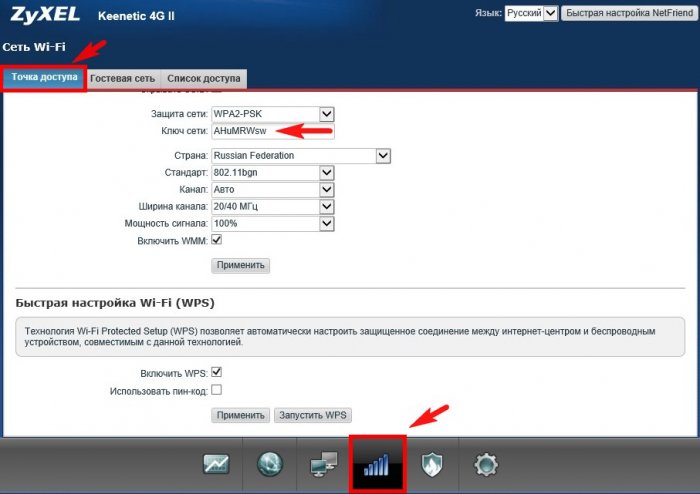
Подключено.
Сброс настроек роутера ZyXEL Keenetic 4G II
Друзья, если роутер перестанет работать стабильно или вам не удалось настроить его с первого раза, то попробуйте сбросить настройки маршрутизатора на заводские, делается это так.
Выбираем Вэб-конфигуратор
Настройки ->Параметры и жмём на кнопку Перезагрузить или Вернуться к заводским настройкам.
Затем пробуем настроить интернет-центр заново.
ВернутьсяКомментариев: 32 Дорогой посетитель, Вы можете задать на сайте любой вопрос и обязательно получите ответ!
Сегодня мы рассмотрим ZyXEL Keenetic Omni и ZyXEL Keenetic Omni II. В одном обзоре мы их рассмотрим по той причине, что они имеют одинаковое железо и функционал, а их отличия — косметические. По сути это одно и тоже устройство, с небольшими изменениями дизайна. Сюда же можно добавить ZyXEL Keenetic Lite III, ZyXEL Keenetic Lite II, ZyXEL Keenetic 4G, ZyXEL Keenetic 4G II. По сути это одно и тоже устройство с одной и той же начинкой, и старым либо обновляемым дизайном, на что указывает II или III в модели, а так же в версиях Lite отсутсвует USB, а в версиях 4G он присутствует, но предназначен для подключения USB модемов. Это все отличительные особенности. Реальные отличия имеют только версии Giga и Extra. Так что сегодняшний наш обзор будет практически на всю линейку беспроводных роутеров ZyXEL Keenetic, кроме младшей и старших моделей.
Комплект поставки ZyXEL Keenetic Omni
Беспроводной роутер ZyXEL Keenetic Omni поставляется в стандартной для линейки коробке. Отличием ZyXEL Keenetic Omni от ZyXEL Keenetic Omni II в том, что у второй версии появилось приложение для управления роутером.
В коробке находится сам ZyXEL Keenetic Omni, адаптер питания, кабель подключения к ПК, подробная инструкция пользователя и гарантийный талон. Порадовало то, что серия Keenetic является отечественной разработкой.
Внешний вид ZyXEL Keenetic Omni
Внешний вид всей линейки, даже старших моделей, не отличается. Это «кирпичек», верхняя часть которого глянцевая, что мне не нравится, поэтому до сих пор не снял наклейку с Giga, и рисунок в виде волн. С правой нижней стороны находится кнопка WPS. Нижняя часть из глянцевого пластика.боковые торцы имеют решетчатую стенку для системы охлаждения. В моделях Omni, 4G так же на боковом торце имеется USB. Разница только в виде и нахождении антенн и наличии или отсутствии USB. У ZyXEL Keenetic Omni две круглые антенны, находящиеся позади устройства. У ZyXEL Keenetic Omni II антенны перенесены на боковые торцы, и имеют более интересную форму. Кстати, боковые антенны стали удачным решением, так как не мешают подключению интерфейсов позади роутера.
С переднего торца ZyXEL Keenetic Omni имеет 9 светодиодов-индикаторов. Линейки без USB имеют 8 светодиодов. Светодиоды имеют зеленый цвет средней яркости. Светодиоды сигнализируют о наличии питания, подключения к WAN и 4 портам LAN, подключения модуля Wi FI, наличие интернета или поиск линии, а так же подключения USB на всех устройствах, где порт имеется.
С заднего торца находятся истершейся подключения: настраиваемая кнопка, которую можно настроить на включение/выключение модуля Wi Fi, WPS или безопасного извлечения USB устройств. Под кнопкой находится кнопка сброса на заводские настройки — Reset. Далее идут 100Мбит WAN и 4 LAN, кнопка включения питания и разъем для подключения адаптера питания. У линейки II настраиваемая кнопка вынесена на боковой торец.
Аппаратная конфигурация ZyXEL Keenetic Omni
ZyXEL Keenetic Omni, как и остальные модели, кроме старших версий, основан на процессоре MediaTek MT7620N с частотой 580 МГц, 8 Мб флер-памяти для прошивки 64 Мб DDR. Беспроводной контроллер 802.11 b/g/n со скоростью до 300 Мбит/сек 2.4 ГГц. А так же в моделях с USB — USB 2.0.
Как видно из характеристик, они гораздо хуже Xiaomi Mi Mini Router при той же, а то и более высокой цене. Единственное, ZyXEL Keenetic Omni позволяет работать из коробки, в то время, когда Xiaomi придется прошивать, причем, достаточно сложно.
Подключение и работа ZyXEL Keenetic Omni
При подключении устройства к компьютеру, оно сразу предложит вам ввести логин и пароль от вашего Интернета, после чего сразу начинает работать. ZyXEL Keenetic имеет унифицированное встроенное программное обеспечение NDMS2 имеющее модульную структуру и систему автообновления через Интернет. В модули вынесены дополнительные сервисы, которые, при желании можно включать и отключать. К примеру, если вам не нужен Torrent-клиент, вы можете отключить данный модуль.
ZyXEL Keenetic Omni имеет поддержку соединений IPoE, PPPoE, PPTP и L2TP. Помимо этого ZyXEL Keenetic Omni может работать в качестве репитера и точки доступа, имеет возможность подключения по Wi Fi соединению, режим клиента Wi Fi, подключение по USB модему, 802.1х и авторизатор КАБiNET.
ZyXEL Keenetic Omni поддерживает настройку различных соединений, выдавая им приоритет подключения. Модуль Ping Check помогает контролировать работоспособность каналов связи. В случае плохого пинга, устройство пытается подключиться к другому источнику сигнала.
Думаю, расписывать такие стандартные возможности, как NAT, DHCP, VLAN, фильтрация DNS запросов, межсетевой экран и т.п. не имеет смысла. Все это есть в ZyXEL Keenetic Omni.
ZyXEL Keenetic Omni поддерживает работу IPTV по протоколу IGMP. Имеет возможность выделить порт приставкам, так же имеет встроенный сервер udpxy.
Беспроводной роутер поддерживает работу IPv6, модуль захвата пакетов, идентификация пользователей для доступа к файлам, систему загрузки файлов transmission, сервер DLNA, работу большого количества USB модемов и принтеров (актуально для моделей с USB, кроме 4G).
ZyXEL Keenetic Omni позволяет настроить средства контроля и ограничения доступа, типа родительского контроля. Для этого используется межсетевой экран, который позволяет настроить правила для каждого интерфейса. Сервисы SkyDNS и Яндекс.DNS позволяют делать фильтрацию по словам и сайтам. Не смотря на то, что расширенные функции SkyDNS платные, базовых вполне достаточно, чтобы не позволять детям лазить по порносайтам. К тому же, есть возможность устанавливать данные правила не только ко всей сети, но и к конкретному соединению, а так же к конкретному устройству.
ZyXEL Keenetic Omni позволяет внести в домашнюю группу устройства, дав им понятные имена. Вы можете выбрать одно из подключенных устройств, и дать ему имя, а так же задать IP адрес, который будет выдаваться сервером DHCP. Вполне удобная функция, чтобы избежать конфликта IP адресов. При этом, можно задать имя и адрес на каждый конкретный порт, если устройство имеет несколько интерфейсов соединения.
Система автообновления покажет какие модули у вас установлены, какие нет, и для каких модулей появилось обновление. Вы можете выбрать нужные модули, а так же отключить ненужные, после чего провести обновление.
Работа с USB ZyXEL Keenetic Omni
Это касается всех устройств семейства ZyXEL Keenetic имеющих USB порт, кроме моделей 4G, где порт служит только для подключения USB модемов.
ZyXEL Keenetic Omni поддерживает файловые системы FAT32, NTFS, EXT2, EXT3 и NFS+. Мой 2 ТБ HDD Seagate подхватил без проблем. Есть возможность предоставления доступа для работы с накопителями. Сетевой доступ осуществляется по протоколам SMB/CIFS а так же FTP. Так же можно настроить сеть серверов Microsoft Windows, DLNA, BitTorrent. Возможно удаленное управление через интернет.
Вывод
На мой взгляд линейка ZyXEL Keenetic получилась замечательной. Каждый может выбрать устройство по цене и необходимым функциям. Лучше ли ZyXEL Keenetic Omni Xiaomi Mi Mini Router? Вопрос сложный, всего этого можно добиться на Xiaomi посредством прошивки, при этом имея более симпатичный роутер поддерживающий работу в двух диапазонах сетей. При этом у Xiaomi более высокие характеристики. Однако, прошивка устройства достаточно сложная и на свой страх и риск. В ZyXEL Keenetic Omni все работает из коробки, но работает только в 2.4 ГГц, 4 LAN порта против 2 Xiaomi. В общем, необходимо выбирать точку доступа из своих нужд и знаний. Стоит ли обновлять старую линейку на новую? Нет, нет, и нет. Если вы решили приобрести свое первое устройство от ZyXEL — стоит взять новую линейку, так как она дешевле и антенны находятся по бокам, ну и немного симпатичней. Если у вас уже имеется ZyXEL Keenetic Omni, то вы потратите деньги на точно такое же устройство, только с другим расположениям и видом антенн.
ZyXEL Keenetic Omni был приобретен знакомому, ZyXEL Keenetic Omni II был приобретен брату, когда его ASUS N12 не смог тянуть телевизор и два ноутбука. Одно устройство приобреталось более года назад (да-да, с такой скоростью я пишу статьи))), второй более 8 месяцев. За все это время ни одно из устройств ни разу не «ложилось».
Интернет-центр Keenetic Giga II служит прежде всего для надежного и удобного подключения вашего дома к Интернету, сети провайдера и его сервисам, например таким, как IP-телевидение. Он объединяет домашнюю компьютерную технику в сеть и предоставляет возможность одновременно выходить в Интернет с нескольких компьютеров или гаджетов, играть в онлайн-игры, участвовать в файлообменных сетях, подключать смартфоны, планшеты и ноутбуки по Wi-Fi, использовать телевизоры с функцией Smart TV. Для гостевых Wi-Fi-устройств можно включить отдельную беспроводную сеть с выходом в Интернет, но без доступа к информации в домашней сети. Встроенный межсетевой экран интернет-центра защищает все устройства домашней сети от атак из Интернета. Кроме того, Keenetic Giga II оборудован многофункциональным 2-портовым хостом USB, благодаря которому можно организовать постоянное подключение к Интернету через USB-модем оператора мобильной связи 3G/4G, открыть сетевой доступ к USB-накопителю по FTP из Интернета или из домашней сети по DLNA, а также обеспечить общий доступ к USB-принтеру с нескольких сетевых устройств. Полностью автономный встроенный BitTorrent-клиент позволит круглосуточно участвовать в файлообменных сетях, избавив от этой нагрузки компьютер. Если для вас важно иметь отказоустойчивый доступ в Интернет, вы можете организовать резервирование интернет-канала, подключившись одновременно к нескольким провайдерам. При возникновении сбоя в сети основного провайдера интернет-центр быстро переключится на работу с резервным каналом. Особенности: 5 разъемов RJ-45 (1000BASE‑T/100BASE‑T/10BASE-T) с автоопределением типа кабеля 2 разъема USB 2.0 тип A 2 розетки RP-SMA для подключения внешних антенн Wi-Fi 9 индикаторов состояния Кнопка управления беспроводной сетью Wi-Fi Кнопка с назначаемой функцией (FN) Кнопка выключения питания Кнопка сброса пользовательских настроек Купить ZyXEL Keenetic Giga II в компании Layta по привлекательной цене. ZyXEL Keenetic Giga II: описание, характеристики, отзывы покупателей, фотографии и сопутствующие товары. Широкий выбор товаров категории Маршрутизаторы, роутеры и точки доступа на сайте Layta.ru.Используемые источники:
- https://remontcompa.ru/internet/714-nastroyka-routera-zyxel-keenetic-4g-ii.html
- https://sysadmin.atomsoznanya.ru/device/256-obzor-zyxel-keenetic-omni-i-zyxel-keenetic-omni-ii.html
- https://www.layta.ru/zyxel-keenetic-giga-ii.html



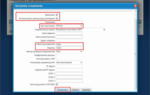 Новое поколение роутеров ZyXEL. Обзор Keenetic II, Keenetic II Giga и Keenetic Ultra
Новое поколение роутеров ZyXEL. Обзор Keenetic II, Keenetic II Giga и Keenetic Ultra
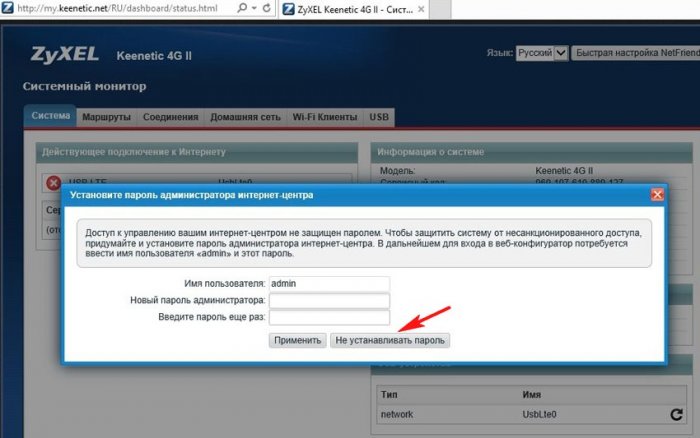
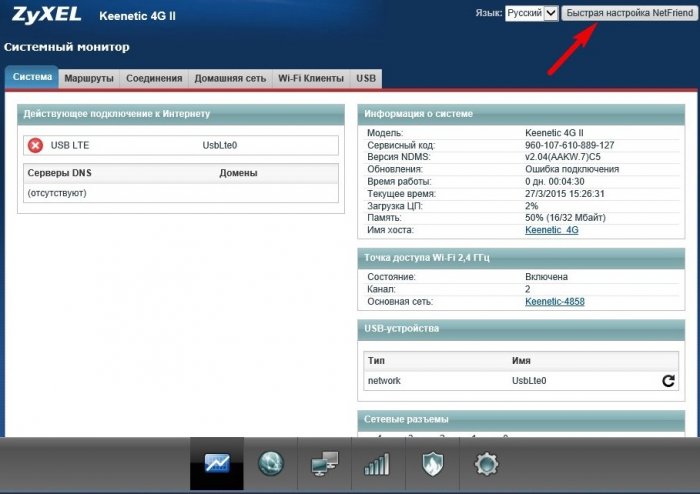
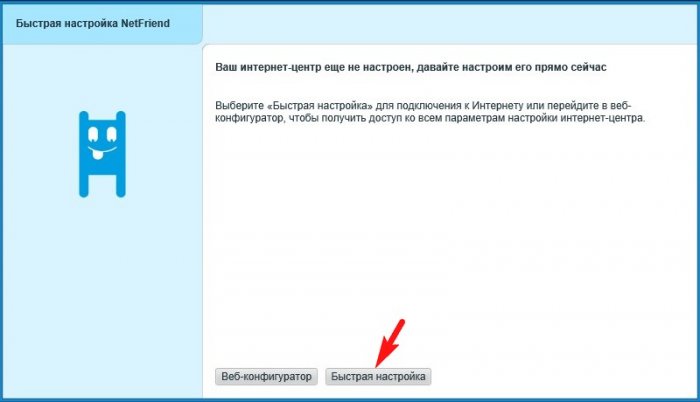
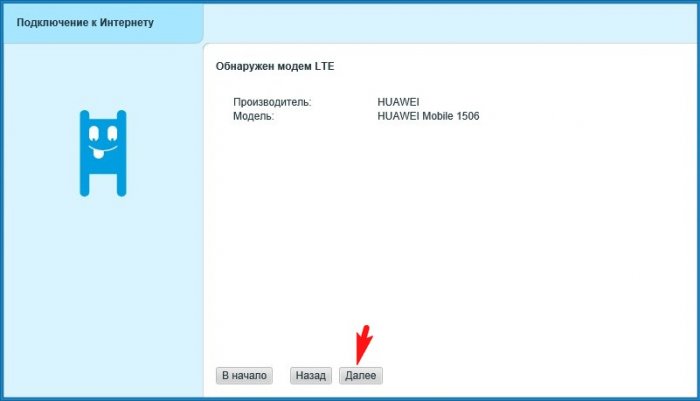
 Вход в веб-интерфейс роутера Zyxel Keenetic: инструкция и разбор ошибок
Вход в веб-интерфейс роутера Zyxel Keenetic: инструкция и разбор ошибок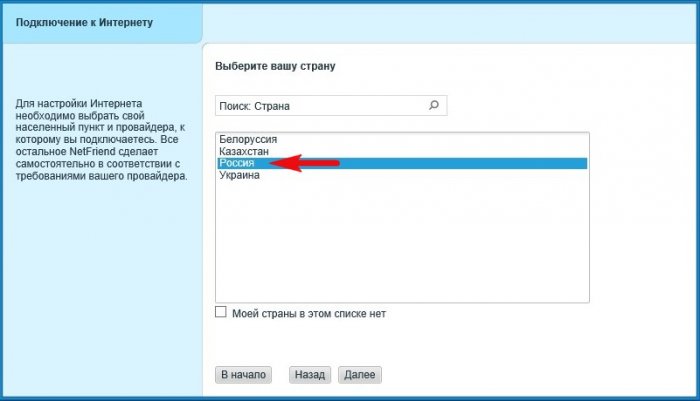
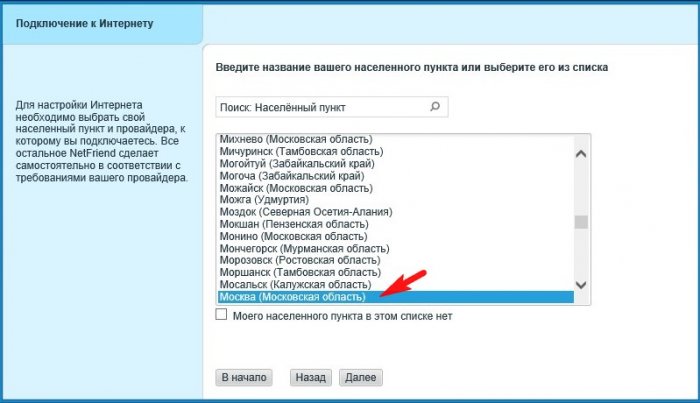
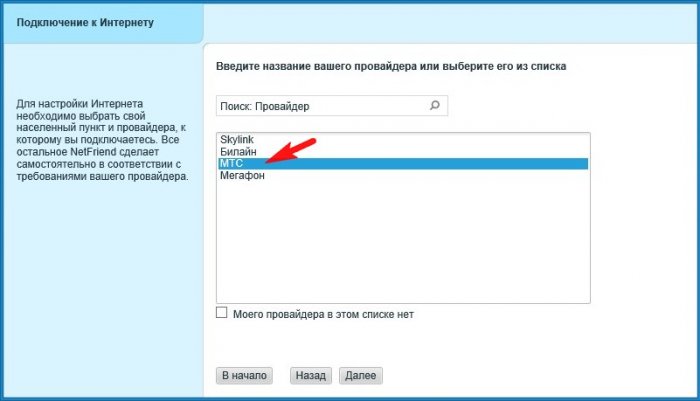
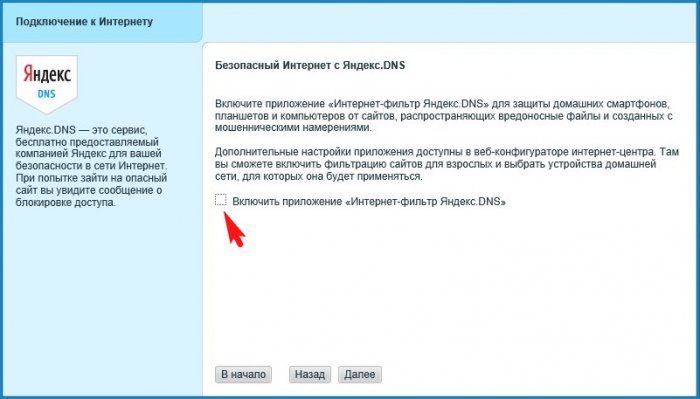
 Подключение и настройка Zyxel Keenetic Lite 2. Как настроить роутер Zyxel Keenetic Lite 2?
Подключение и настройка Zyxel Keenetic Lite 2. Как настроить роутер Zyxel Keenetic Lite 2?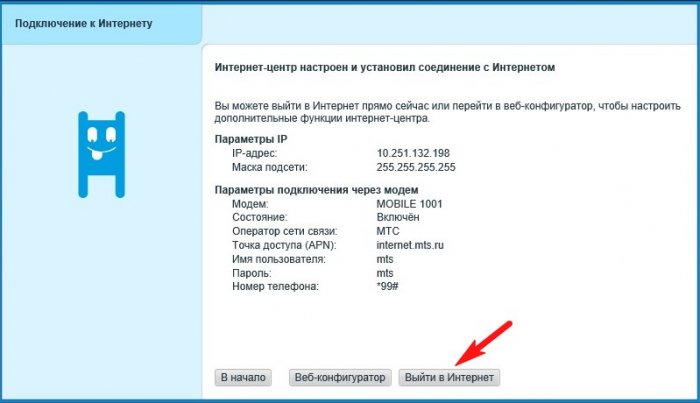
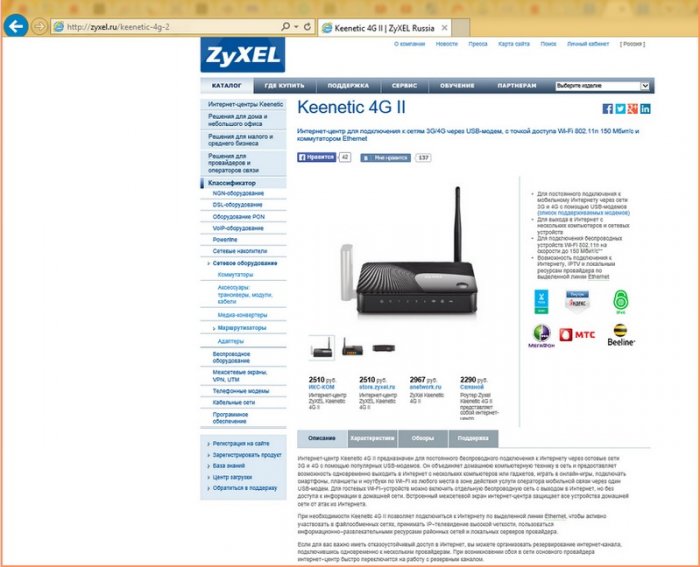

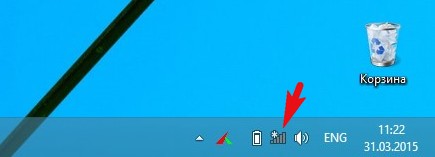


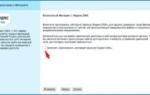 Как настроить роутер Zyxel Keenetic 4g
Как настроить роутер Zyxel Keenetic 4g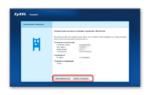 Zyxel Keenetic Extra II обзор, настройка, обновление прошивки + видеообзор.
Zyxel Keenetic Extra II обзор, настройка, обновление прошивки + видеообзор.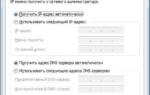 Как без ошибок войти в мастер настройки my keenetic net
Как без ошибок войти в мастер настройки my keenetic net ZYXEL Keenetic Omni II инструкция по эксплуатации
ZYXEL Keenetic Omni II инструкция по эксплуатации